Windows システムで Docker イメージ ソースを変更する方法

すでに Docker マシン インスタンスを作成している場合は、次のようにイメージ ソースを変更できます:
1, Docker Toolbox
-
Windows コマンド ラインで docker-machine ssh [machine-name] を実行して、VM bash
sudo vi /var/lib/boot2docker/profile
を入力します。 -
--label Provider=virtualbox の次の行に --registry-mirror https://xxxxxxxx.mirror.aliyuncs.com1 を追加します
Docker サービスを再起動します: sudo /etc/ init.d/docker restart または VM を再起動します: exit で VM bash を終了し、docker-machine restart
2 を実行します。Windows 用 Docker
## Windows コマンドライン 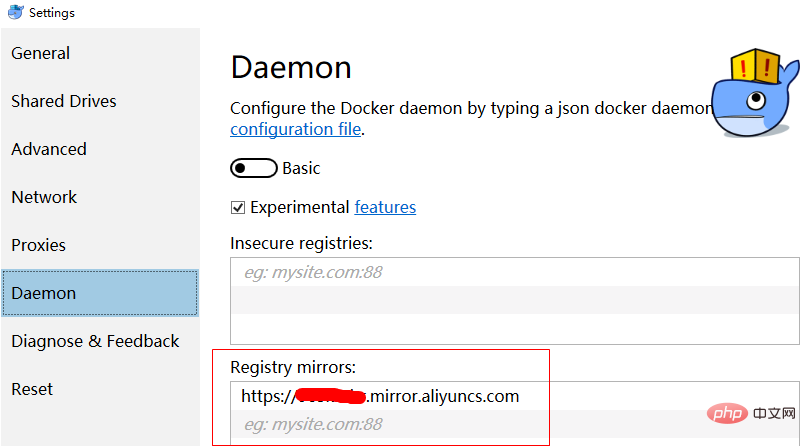
- ツールボックスの概要とヘルプ: http://mirrors.aliyun.com/help /docker-toolbox
- Windows システム インストール ファイル ディレクトリ: http://mirrors.aliyun.com/docker-toolbox/windows/docker-toolbox/ ## (2) Windows の場合 10 歳以上のユーザーは、Docker for Windows を使用することをお勧めします。
- Windows システムのインストール ファイル ディレクトリ: http://mirrors.aliyun。 com/docker-toolbox/windows/docker-for-windows/
- (無料ビデオ チュートリアルの推奨:
- Docker Toolbox をインストールしたユーザーは、次の構成手順を参照できます。
- Linux 仮想マシンの作成Docker 環境がインストールされているマシンを選択し、デフォルトとしてマシン名を指定し、同時に Docker アクセラレータのアドレスを設定します。
-
docker-machine create --engine-registry-mirror=https://xxxxxxxx.mirror.aliyuncs.com -d virtualbox default
ログイン後にコピー
- マシンの環境構成を表示し、ローカルで構成し、Docker クライアントを通じて Docker サービスにアクセスします。
docker-machine env default eval "$(docker-machine env default)" docker info
ログイン後にコピー
- Docker for Windows をインストールしているユーザーの場合は、次の構成手順を参照してください。システムの右下隅にあるトレイ アイコンの右クリック メニューから [設定] を選択し、設定ウィンドウを開いた後、左側のナビゲーション メニューから [Docker Daemon] を選択します。ウィンドウで JSON 文字列を編集し、以下に示すようにアクセラレータ アドレスを入力します。編集が完了したら、「保存を適用」ボタンをクリックし、Docker が再起動して構成済みのイメージ アクセラレータが適用されるまで待ちます。
{ "registry-mirrors": ["https://xxxxxxxx.mirror.aliyuncs.com"] }ログイン後にコピー関連ドキュメント
以上がWindows システムで Docker イメージ ソースを変更する方法の詳細内容です。詳細については、PHP 中国語 Web サイトの他の関連記事を参照してください。

ホットAIツール

Undresser.AI Undress
リアルなヌード写真を作成する AI 搭載アプリ

AI Clothes Remover
写真から衣服を削除するオンライン AI ツール。

Undress AI Tool
脱衣画像を無料で

Clothoff.io
AI衣類リムーバー

Video Face Swap
完全無料の AI 顔交換ツールを使用して、あらゆるビデオの顔を簡単に交換できます。

人気の記事

ホットツール

メモ帳++7.3.1
使いやすく無料のコードエディター

SublimeText3 中国語版
中国語版、とても使いやすい

ゼンドスタジオ 13.0.1
強力な PHP 統合開発環境

ドリームウィーバー CS6
ビジュアル Web 開発ツール

SublimeText3 Mac版
神レベルのコード編集ソフト(SublimeText3)

ホットトピック
 7663
7663
 15
15
 1393
1393
 52
52
 1205
1205
 24
24
 91
91
 11
11
 Dockerの画像を更新する方法
Apr 15, 2025 pm 12:03 PM
Dockerの画像を更新する方法
Apr 15, 2025 pm 12:03 PM
Docker画像を更新する手順は次のとおりです。最新の画像タグ新しい画像をプルする新しい画像は、特定のタグのために古い画像を削除します(オプション)コンテナを再起動します(必要に応じて)
 Dockerによってコンテナを出る方法
Apr 15, 2025 pm 12:15 PM
Dockerによってコンテナを出る方法
Apr 15, 2025 pm 12:15 PM
Dockerコンテナを終了する4つの方法:コンテナ端子でCtrl Dを使用するコンテナターミナルに出口コマンドを入力しますDocker stop< container_name>コマンドを使用するDocker Kill< container_name>ホストターミナルのコマンド(フォース出口)
 Dockerを再起動する方法
Apr 15, 2025 pm 12:06 PM
Dockerを再起動する方法
Apr 15, 2025 pm 12:06 PM
Dockerコンテナを再起動する方法:コンテナID(Docker PS)を取得します。コンテナを停止します(docker stop< container_id>);コンテナを起動します(docker start< container_id>);再起動が成功していることを確認します(Docker PS)。その他の方法:Docker Compose(Docker-Compose Restart)またはDocker API(Dockerドキュメントを参照)。
 Dockerのファイルを外部にコピーする方法
Apr 15, 2025 pm 12:12 PM
Dockerのファイルを外部にコピーする方法
Apr 15, 2025 pm 12:12 PM
Dockerの外部ホストにファイルをコピーする方法:Docker CPコマンドを使用:Docker CP [Options]< Container Path> <ホストパス>。データボリュームの使用:ホストにディレクトリを作成し、-vパラメーターを使用してコンテナを作成するときにディレクトリをコンテナにマウントして、双方向ファイルの同期を実現します。
 Dockerコンテナの名前を確認する方法
Apr 15, 2025 pm 12:21 PM
Dockerコンテナの名前を確認する方法
Apr 15, 2025 pm 12:21 PM
すべてのコンテナ(Docker PS)をリストする手順に従って、Dockerコンテナ名を照会できます。コンテナリストをフィルタリングします(GREPコマンドを使用)。コンテナ名(「名前」列にあります)を取得します。
 Dockerデスクトップの使用方法
Apr 15, 2025 am 11:45 AM
Dockerデスクトップの使用方法
Apr 15, 2025 am 11:45 AM
Dockerデスクトップの使用方法は? Dockerデスクトップは、ローカルマシンでDockerコンテナを実行するためのツールです。使用する手順には次のものがあります。1。Dockerデスクトップをインストールします。 2。Dockerデスクトップを開始します。 3。Docker Imageを作成します(DockerFileを使用); 4. Docker画像をビルド(Docker Buildを使用); 5。Dockerコンテナを実行します(Docker Runを使用)。
 Dockerプロセスを表示する方法
Apr 15, 2025 am 11:48 AM
Dockerプロセスを表示する方法
Apr 15, 2025 am 11:48 AM
Dockerプロセス表示方法:1。DockerCLIコマンド:Docker PS; 2。SystemDCLIコマンド:SystemCTL Status Docker; 3。CLIコマンドを作成するDocker:Docker-Compose PS。 4。プロセスエクスプローラー(Windows); 5。 /procディレクトリ(Linux)。
 Docker画像が失敗した場合はどうすればよいですか
Apr 15, 2025 am 11:21 AM
Docker画像が失敗した場合はどうすればよいですか
Apr 15, 2025 am 11:21 AM
障害のあるDocker画像ビルドのトラブルシューティング手順:DockerFileの構文と依存関係バージョンを確認します。ビルドコンテキストに必要なソースコードと依存関係が含まれているかどうかを確認します。エラーの詳細については、ビルドログを表示します。 -targetオプションを使用して、階層フェーズを構築して障害点を識別します。 Dockerエンジンの最新バージョンを使用してください。 -t [image-name]:デバッグモードで画像を作成して、問題をデバッグします。ディスクスペースを確認し、十分であることを確認してください。 Selinuxを無効にして、ビルドプロセスへの干渉を防ぎます。コミュニティプラットフォームに助けを求め、DockerFilesを提供し、より具体的な提案のためにログの説明を作成します。




